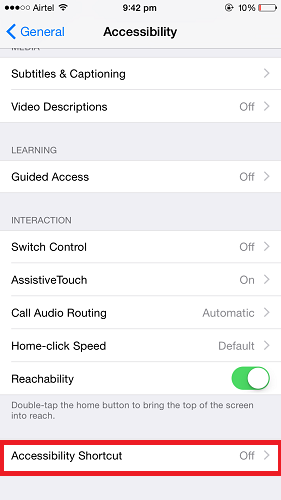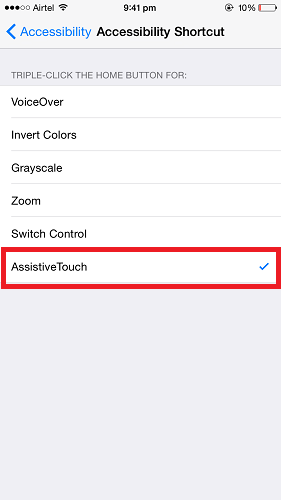Jak zapnout / vypnout AssistiveTouch v iPhone v roce 2022 – AMediaClub
iPhone je dobře známý pro svůj design a vzhled, který snadno předčí ostatní smartphony. Ke vzhledu přispívá skvělá sada funkcí, které jsou součástí iPhone. Tyto funkce jsou dodávány se spoustou inteligence, která uživatelům pomáhá provádět různé úkoly pohodlně a rychleji. Jednou z jedinečných funkcí v iPhone je AssistiveTouch, která vám umožňuje mít na obrazovce ikonu a funguje jako tlačítko Home. Tento příspěvek na AMediaClub vás informuje o tom, jak okamžitě zapnout/vypnout AssistiveTouch v iPhone.
A pokud náhodou máte telefon s Androidem, zkontrolujte tyto aplikace Assistive Touch které mohou přinést stejný zážitek pro Android.
Doporučeno: Jak používat sluchátka pro iPhone Zkratky: 7 nejlepších tipů
Obsah
Zapnutí/vypnutí funkce Assistive Touch v iPhone
Chcete-li zapnout AssistiveTouch, postupujte podle následujících kroků:
- Jdi do nastavení
- V části Nastavení vyberte obecně
- Klepněte na Přístupnost obecně
- V části Usnadnění vyberte Pomocný dotek
- Zde můžete přepínat AssistiveTouch ON
Podobně můžete také vypnout AssistiveTouch.
AssistiveTouch je však docela užitečný, Tlačítko AssistiveTouch na obrazovce iPhone vám omezuje zobrazení obsahu za ním. V tomto případě jej můžete přesunout a umístit na jiné místo. Ale dělat to znovu a znovu může být nepříjemné. Další věc, kterou můžete udělat, je vypnout AssistiveTouch, ale přechod do nastavení a jeho vypnutí je zdlouhavý proces vzhledem k tomu, že uživatel vypíná funkci pouze na určitou dobu a znovu ji aktivuje.
Použijte tedy metodu uvedenou níže a zapněte/vypněte AssistiveTouch na cestách.
Okamžitě zapněte/vypněte AssistiveTouch v iPhone
- Přejít na Nastavení
- V části Nastavení vyberte obecně
- Klepněte na Přístupnost obecně
- vybrat Klávesová zkratka pro přístupnost
- vybrat Pomocný dotek v části Zástupce usnadnění
Povolení této zkratky vám umožní zapnout nebo vypnout AssistiveTouch pomocí Trojité kliknutí ο Tlačítko Domů. Tímto způsobem můžete rychle zapnout/vypnout AssistiveTouch, aniž byste museli přecházet do Nastavení a dalších možností.
Doporučeno: Jak nastavit časovač na opakování na iPhone
Pokud máte Funkce řízeného přístupu Pokud je zapnuto, získáte možnost výběru z AssistiveTouch a Guided Access, když třikrát kliknete na tlačítko Home. Řízený přístup je ve výchozím nastavení aktivován trojitým kliknutím na tlačítko Domů. Na domovské obrazovce však trojité kliknutí na tlačítko Domů bude automaticky fungovat pro AssitiveTouch, aniž by vám poskytlo jakékoli možnosti, pokud nemáte vybráno více funkcí pro Zkratku usnadnění jako Řízený přístup nelze použít pro domovskou obrazovku.
Proč používat AssitiveTouch?
AssistiveTouch vám umožňuje zmírnit velký tlak tlačítka Home na vašem iPhone. Protože se tlačítko Domů často používá a jeho stisknutí může po určitou dobu způsobit, že nebude citlivé. Proto je AssistiveTouch dobrým řešením, jak udržet tlačítko Home v bezpečí. Kromě tlačítka Home můžete také provádět další operace pomocí AssistiveTouch, jako je spuštění Siri, vyvolání Centra oznámení, Ovládací centrum a další.
Wrap-Up
Doufejme, že vám tato funkce pomůže okamžitě zapnout/vypnout AssistiveTouch. Dejte nám vědět, co si o této funkci myslíte a jak je pro vás užitečná.
poslední články